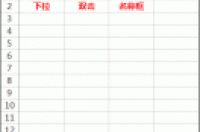一、多图排版
1、多图对齐
当要在Word中插入多张说明图片时,我们可以将图片设置成一样大小,然后通过多图对齐的方法来进行排版。
2、演示操作
按住“Ctrl”键,选择所有图片,点击顶部图片工具栏“格式”功能,选择对齐功能,先通过“顶端对齐”功能,然后选中中间的图片,选择“对齐--水平居中”。就可以对齐图片了。
二、单图排版
1、巧用文本框
在Word中,给文字配图是常规操作,如何才能做出新意呢?我们可以试试通过插入文本框的方式,这样可以更加灵活地调整文字的排版。
2、演示操作
首先,插入图片,适当调整图片大小后,点击“插入—文本框”,通过文本框来添加文本内容。为了增强可阅读性,我们可以使用并排文本框的方式插入文本,并通过“创建链接”关联两个文本框,这样第二个文本框就可以自然承接内容了。
三、纯文字排版
1、使用稿纸
Word纯文字文档,观感较差,很难吸引人看完全部,我们就可以借助Word布局中的稿纸设置来美化。
2、演示操作
选中文本后,点击“布局—稿纸设置”,Word中共有4种稿纸模式,大家可自行按照需求进行更换。
好了,以上就是今天介绍的几个Word排版功能了,觉得有用的话,记得点赞、评论、收藏三连哦!